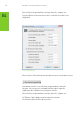User Manual
Réglage de la profondeur
La profondeur dans un jeu est la profondeur à laquelle l’objet le plus
éloigné est placé dans la scène. Lorsque vous installez 3D Vision sur
votre système, la profondeur par défaut est définie sur 15%.
Si vous êtes novice dans les jeux 3D, la valeur 15% est un bon point
de départ. La visualisation de la profondeur avec un paramètre plus
élevé peut être dérangeante pour certains utilisateurs. À mesure que
vous utiliserez 3D Vision, vos yeux vont s’habituer à la visualisation 3D
stéréoscopique ; vous pourrez augmenter progressivement la valeur
de la profondeur sans vous fatiguer les yeux.
Sur l’écran Réglage 3D stéréoscopique, faites glisser le
curseur sur la valeur souhaitée pour régler la profondeur.
Le paramètre de profondeur de ce curseur indique la valeur
de la profondeur au démarrage de tous les jeux.
Vous pouvez également modifier la valeur de la profondeur
à l’aide de la molette située à l’arrière de l’émetteur IR. Les
réglages effectués avec la molette sont visibles sur le curseur
Profondeur dans le Panneau de configuration NVIDIA.
Un autre moyen de modifier la profondeur lorsque vous êtes
dans le jeu consiste à utiliser les raccourcis clavier :
Remarque: les commandes présentées ci-dessous sont les
raccourcis par défaut des kits de lunettes 3D Vision. Si vous
disposez d’un notebook 3D Vision, votre clavier intègre
normalement des raccourcis permettant de paramétrer la
profondeur de champ 3D.
>
Pour réduire la profondeur, utilisez Ctrl+F3 (raccourci par défaut).
>
Pour augmenter la profondeur, utilisez
Ctrl+F4 (raccourci par défaut).
Les réglages effectués au moyen des raccourcis clavier sont visibles
sur le curseur Profondeur dans le Panneau de configuration NVIDIA.
Molette de réglage de
la profondeur